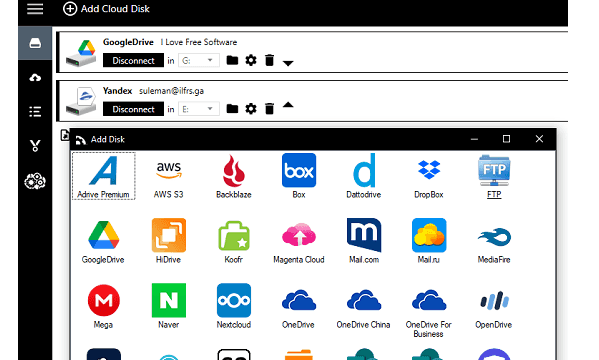
AirLiveDrive te permite montar Google Drive como un disco local para guardar y subir archivos de trabajo.
Y no sólo GDrive, sino que también funciona con muchos otros servicios de almacenamiento en la nube como Dropbox, Amazon S3, Backblaze B2, Yandex Disk, Mega, Koofr, OneDrive, Mediafire, Box, NextCloud, OpenDrive, y muchos otros. Sólo tienes que autorizar este software para utilizar cualquiera de los servicios de almacenamiento en la nube antes mencionados, y los montará como unidades locales para ti.
Después de montar un almacenamiento en la nube como un disco duro local, usted será capaz de cargar y descargar archivos con sólo copiar y pegar como lo hace en los discos duros locales por lo general. Mantiene un registro de todos los archivos que has subido, y también puedes montar múltiples discos duros locales correspondientes a un almacenamiento en la nube diferente. Sin embargo, el plan gratuito de AirLiveDrive sólo te permite montar 3 discos.
Si tienes que mover a menudo tus datos a la nube, una de las mejores maneras es tener una unidad local montada en tu PC. Esto hará que el proceso de mover los datos a la nube sea mucho más fácil y acceder a nuestros archivos y otras cosas será muy fácil también.
Empezamos a Montar Google Drive, S3, Dropbox, Yandex Disk como discos locales: AirLiveDrive
Simplemente empiezas por instalar AirLiveDrive descargándolo desde el enlace que hay al final de este post. Después, sólo tienes que abrirlo y añadir un almacenamiento en la nube. Para añadir un almacenamiento en la nube, sólo tienes que hacer clic en el botón «Añadir disco en la nube» y luego simplemente seguir el proceso de inicio de sesión y autorización.
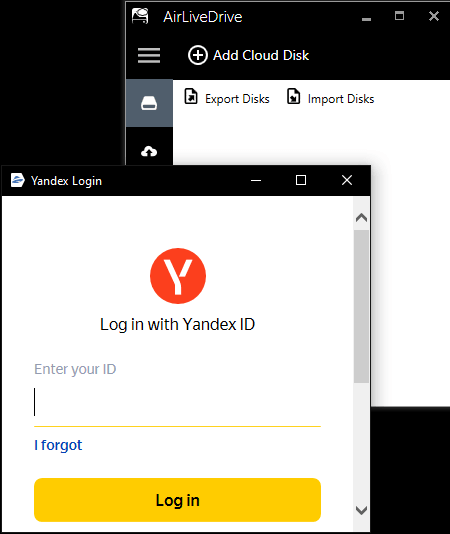
Ahora, cuando el almacenamiento en la nube se añade al software, es el momento de montarlo como una unidad local y para ello, es necesario asignarle una letra de unidad. Sólo tienes que seleccionar la letra de unidad que quieras asignarle de la lista desplegable.
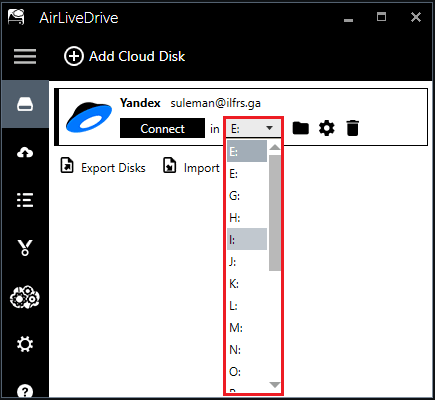
Finalmente, para montar la unidad, sólo tienes que hacer clic en el botón «Conectar», y se creará una unidad de disco local en «Este PC». Dentro del disco local, habrá archivos del almacenamiento en la nube, y ahora puedes mover o copiar más archivos.
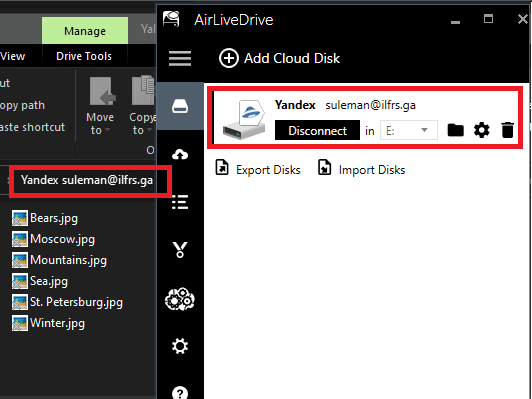
De manera similar, puedes autorizar otros servicios de almacenamiento en la nube y montarlos como unidades de disco locales con facilidad. El proceso es muy similar.
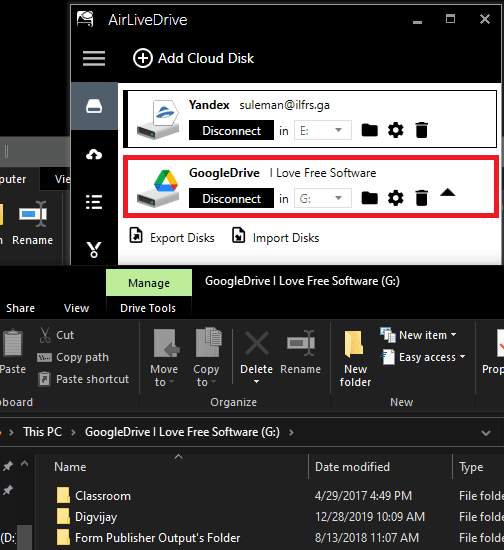
Hay una sección de configuración en el software que se puede utilizar para ajustar algunos ajustes del software. Si quieres, puedes montar los discos duros locales en modo de sólo lectura. Puedes cambiar el tamaño de la caché junto con una opción para montar automáticamente las unidades locales al iniciar Windows.
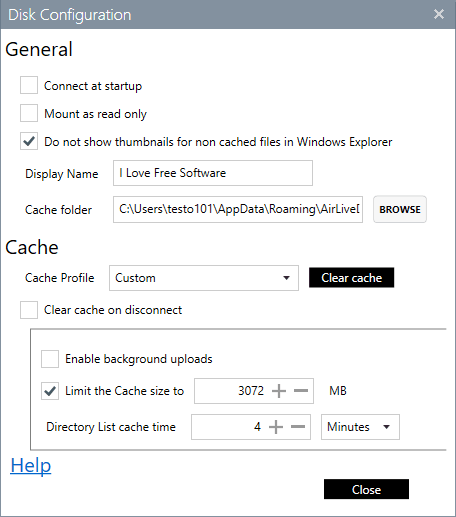
Este software también mantiene un registro de todas las transferencias. Puedes auditarlo en caso de que quieras verificar una transferencia de archivos. Hay una sección dedicada a los registros en el software, como se puede ver en la siguiente captura de pantalla.
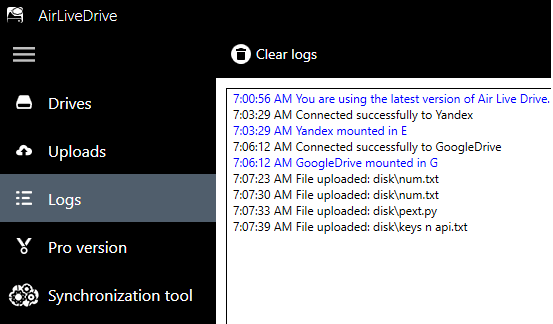
De esta manera, puedes utilizar este software gratuito de montaje en la nube e incluso la versión gratuita limitada es lo suficientemente buena para los usuarios individuales. Sólo tienes que instalarlo, configurarlo y luego se encargará de todo por sí mismo. Es compatible con un montón de servicios de almacenamiento en la nube, y puedes montarlos todos como unidades locales en unos pocos clics.
Conclusión:
AirLiveDrive es uno de los mejores programas gratuitos de montaje en la nube que puedes utilizar para tener fácilmente todo tu almacenamiento en la nube disponible en tu PC en forma de discos duros virtuales. Ofrece cargas rápidas, y puedes utilizarlos como tu almacenamiento principal mientras trabajas. La mejor parte es que tus archivos no se perderán en caso de que el sistema se bloquee o se vuelva inaccesible. Así que, adelante, úsalo para montar el almacenamiento en la nube como disco local y dime qué te parece.
